Kuinka siirtää tietoja Androidista Androidiin?
27. huhtikuuta 2022 • Arkistoitu vastaanottajalle: Tiedonsiirtoratkaisut • Todistetut ratkaisut
Onko sinulla ollut vanha Android-laitteesi vuosia, ja on aika päivittää? Tässä on 4 parasta ratkaisua tiedon siirtämiseen Androidista Androidiin . Kiiltävän Android-laitteen, kuten Samsung Galaxy Note 8, S7, S8, hankkiminen on jännittävää, mutta myös turhauttavaa. Vaikka Android tarjoaa helpon pääsyn SD-korttiin, sinun on silti vaikea siirtää tietoja, kuten sovelluksia ja tekstiviestejä Androidista Androidiin erässä. Raapitkö siitä päätäsi? Älä huoli. Tässä on sinulle mahdollisuus. Tarvitset vain ammattimaisen siirtotyökalun Dr.Fone - Phone Transfer siirtääksesi kaiken puhelimesta toiseen. Lue tämä artikkeli, niin tiedät kuinka siirtää tietoja Androidista Androidiin helposti ja nopeasti.
- Siirrä tiedot Androidista Androidiin yhdellä napsautuksella
- Google Backup siirtääksesi Androidin Androidiin
- Siirrä tiedot Androidista Androidiin Bluetoothin avulla
- Vinkkejä siirtoon Androidista Androidiin
Osa 1. Kuinka siirtää tietoja Androidista Androidiin yhdellä napsautuksella
Kun kirjaudut sisään tileille, kuten Google, Facebook, Twitter, myös niillä olevat yhteystiedot siirretään. Varmista siis, haluatko siirtää ne vai et. Jos ei, älä kirjaudu sisään tileihin ennen Androidin siirtoa Androidiin. Dr.Fone voi siirtää kaiken Androidista Androidiin, mukaan lukien sovellukset, yhteystiedot, viestit, videot, musiikin, valokuvat, kalenterin, jopa WhatsApp-chatit jne. Seuraa alla olevia ohjeita tietääksesi selkeästi, kuinka lähettää tietoja Androidista Androidiin.
Vaihe 1. Suorita Android-Android-siirtotyökalu
Ensimmäinen asia on asentaa ja suorittaa Dr.Fone tietokoneellesi. Kun sen ensisijainen ikkuna tulee näkyviin, napsauta Puhelimen siirto aloittaaksesi tiedonsiirron.

Vaihe 2. Yhdistä molemmat Android-laitteet
Yhdistä kaksi Android-laitettasi tietokoneeseen USB-kaapeleilla. Tunnistuksen jälkeen Android-laitteesi näkyvät res-luettelossa ikkunan molemmilla puolilla.

Vaihe 3. Siirrä yhteystiedot, valokuvat, videot, musiikki, tekstiviestit, puhelulokit, kalenteri ja sovellukset Androidista Androidiin
Näytä kahden Android-puhelimen välillä kaikki sisältö, jonka voit siirtää. Voit poistaa valinnan sellaisesta sisällöstä, jota et halua siirtää. Napsauta sitten Aloita siirto siirtääksesi tiedostoja Androidista toiseen Android-puhelimeen nopeasti.

Siinä kaikki. Kaikkien tietojen siirtäminen Androidista Androidiin ei ole helppoa. Kokeile Dr.Fone - Phone Transfer -sovellusta ilmaiseksi siirtääksesi Android-tiedostoja uuteen Android-puhelimeesi. Se on paras Android-Android-tiedonsiirtotyökalu. Sen avulla voit siirtää kaiken Androidista Androidiin.
Osa 2. Kuinka siirtää kaikkea Androidista Androidiin Google Backupin avulla
Kukaan ei halua viettää paljon aikaa asioihin, kuten tietojen siirtämiseen Androidista Androidiin aina, kun vaihdat puhelimen. Jos haluat siirtää nopeasti ja kivuttomasti, tässä on paras, joka selittää kuinka siirtää tietoja Androidista Androidiin Google Backup -menetelmällä. Googlella on edelleen monia tapoja saada kaikki tavarasi pois vanhalta laitteeltasi ja lisätä uuteen laitteeseen Google Backupin avulla.
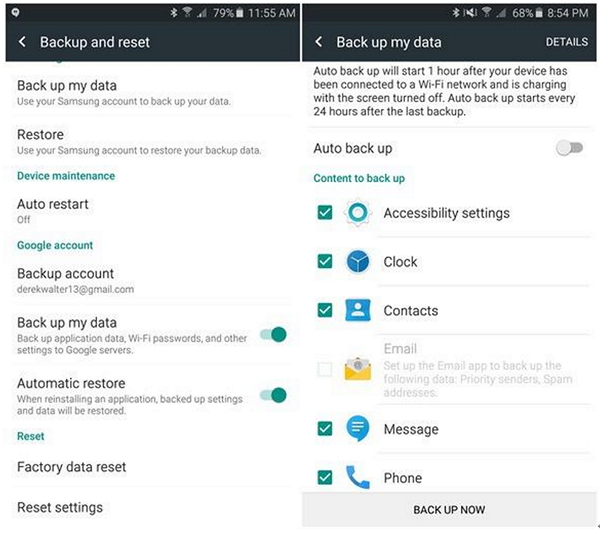
Ennen kuin otat varmuuskopion, sinun on ensin kirjauduttava sisään Android-puhelimeen Google-tililläsi. Asetusvalikosta sinun on etsittävä Varmuuskopiointi- ja palautustila. Varmista, että sinulla on varmuuskopiotiedot ja automaattinen palautus, koska molemmat on käännetty Google-tililläsi. Google-palvelimesi muistaa salasanasi, joten sinun ei tarvitse kirjoittaa salasanaa uudelleen joka kerta, kun kirjaudut sisään. Google synkronoi todella hyvin Android-laitteiden kanssa.
Osa 3. Tietojen siirtäminen Androidista Androidiin Bluetoothin avulla
Käyttäjistä tuntuu hyvältä, kun he ottavat käyttöön uuden Android-laitteen. Mutta tiedämme myös, että tietosi ovat arkaluonteisia, joten yksi asia, joka häiritsisi sinua, on tietojen siirtäminen Androidista Androidiin Bluetoothin avulla . Älä huoli. Tässä on helppo tapa, jolla voit siirtää kaikki tiedot turvallisesti käyttämällä Bluetoothia. Sinun on yhdistettävä molemmat laitteet ja otettava Bluetooth käyttöön.
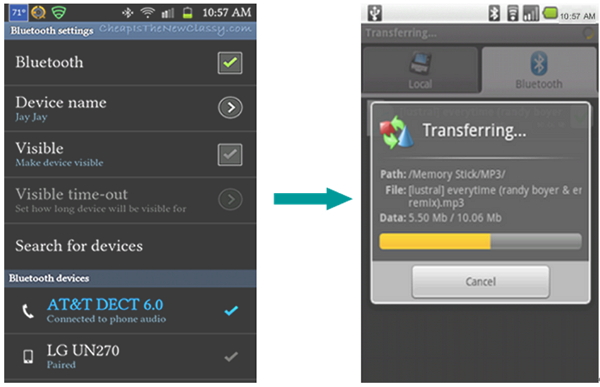
Tämä on paras tietojen, kuten valokuvien, videoiden, kappaleiden ja muiden tiedostojen, siirtämiseen. Sinun on löydettävä laite ja yhdistettävä ne langattoman Bluetooth-tiedonsiirtomenetelmän kautta. Anna kohdelaitteesi havaita läsnäolonsa ja yrittää muodostaa yhteys niiden välille. Kun molemmat laitteet on paritettu Bluetoothin kanssa, vaihda tietoja, jotka sisältävät tiedostoja, kappaleita, soittoääniä, valokuvia ja videoita. Huomaa, että Bluetooth ei voi siirtää tekstiviestejä, yhteystietoja, puheluhistoriaa tai sovelluksia.
Osa 4. Vinkkejä siirtoon Androidista Androidiin
Kun olet ostanut uuden laitteen, sinun on varmasti siirrettävä tietosi, kuten yhteystiedot, tekstiviestit, valokuvat, musiikki, sovellukset ja muut asiakirjat eri tavoilla. Laitteesi tiedot voidaan siirtää myös Android-älypuhelimista iPhoneen ja päinvastoin. Jos tarvitset nopean ja helpon tavan siirtää tiedot, voit kokeilla Dr.Fone - Phone Transfer -sovellusta. Tässä on myös luettelo muutamista tavoista, joita voidaan käyttää helposti ilman rajoituksia.
Siirrä yhteystiedot Androidista Androidiin
Yhteystietojen siirtäminen on tärkeintä, on tullut aika, jolloin sinun ei tarvitse kohdata vaivalloista prosessia kopioida jokainen kosketus kädellä. Nyt voit siirtää yhteystiedot helpommin pilvisynkronoinnin avulla. Se on yksi helpoimmista tavoista pitää yhteystietosi ajan tasalla ja synkronoida ne Google-tilisi kanssa. Siirrä yhteystiedot ja synkronoi ne kyseiselle rekisteröidylle tilille. Vastaavasti, kun ostat uuden laitteen, avaa Google-tilisi uudessa laitteessasi ja kopioi kaikki tallennetut yhteystiedot kyseiseltä tililtä uudelle laitteellesi.
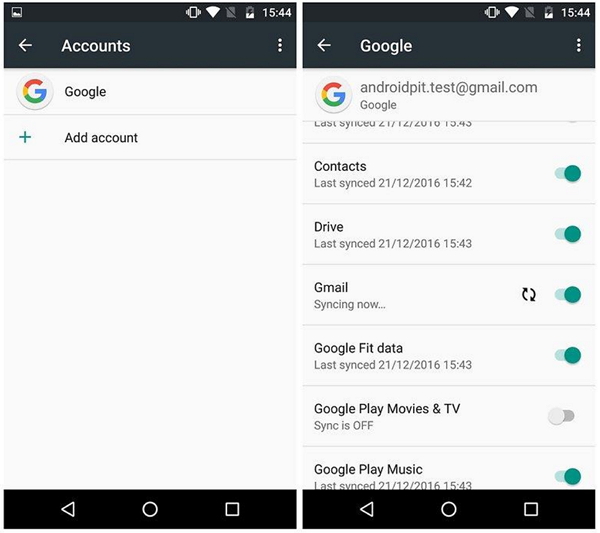
Siirrä tekstiviestejä Androidista Androidiin
Voit nyt siirtää vanhat tekstiviestisi Android-laitteeseen helposti käyttämällä tätä ilmaista SMS-varmuuskopiointisovellusta, joka voi palauttaa ja siirtää kaikki XML-tiedostomuodossa tallennetut tekstiviestit, minkä jälkeen voit lähettää ne suoraan uusiin Android-laitteisiin. Täällä olemme käyttäneet varmuuskopiosovellusta, joka voi selittää kuinka siirtyä Androidista Androidiin helposti, kun ne ovat yhteydessä toisiinsa, ja auttaa sinua palauttamaan tekstiviestit. Huomaa, että tämä sovellus ei kiinnitä huomiota siihen, mikä tekstiviesti on jo olemassa ja mikä on tuotu kahdesti. Sen sijaan voit käyttää MobileTransin yhden napsautuksen sovellusta, joka auttaa sinua ratkaisemaan tämän ongelman.
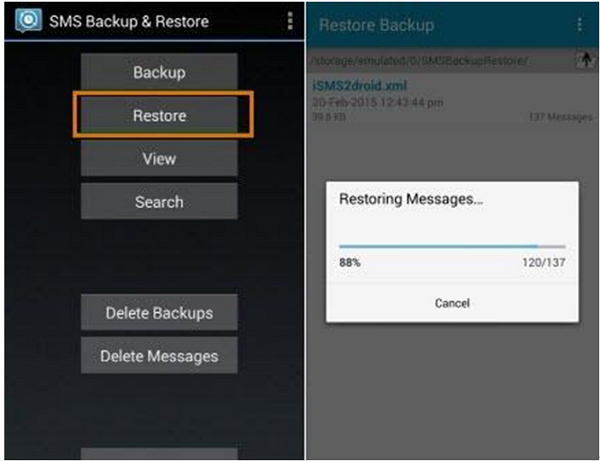
Siirrä valokuvat Androidista Androidiin
Voit käyttää Dr.Fone - Phone Transfer -sovellusta, jonka avulla voit helposti siirtyä Androidista Androidiin. Sinun tarvitsee vain asentaa työkalu, yhdistää laitteesi ja jakaa tietosi, kuten valokuvat, elokuvat ja muut tiedostot suoraan Androidista muihin Android-laitteisiin. Kokeile sitä ilmaiseksi.

Siirrä musiikkia Androidista Androidiin
Me kaikki rakastamme musiikkia ja olemme keränneet musiikkia valintamme mukaan. Useimmiten tallennamme MP3-tiedostot, jotka näkyvät tietokoneellesi älypuhelimen liittämisen jälkeen. Ensin sinun on ladattava Android File Transfer -sovellus, jos olet mac-käyttäjä tai käytät Bluetooth-tiedostonsiirtoa, joka tallentaa nämä tiedostot tietokoneellesi, ja sitten voit siirtää ne toiseen laitteeseen. Sen sijaan voit käyttää MobileTrans-työkalua, joka voi helposti ratkaista ongelmasi, kuinka siirtää kaikki Androidista Androidiin vain muutamalla napsautuksella.
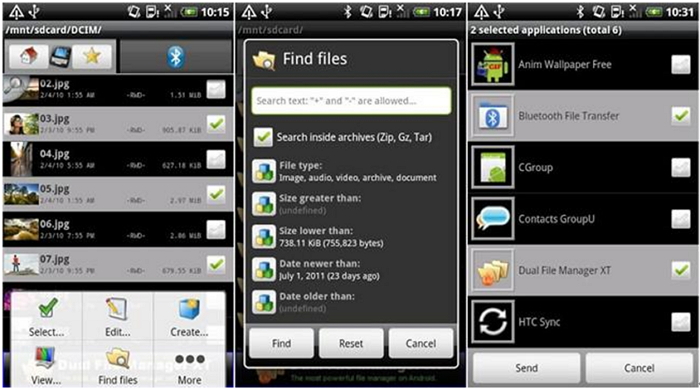
Siirrä sovelluksia Androidista Androidiin
On olemassa monia sovelluksia, jotka sinun on siirrettävä vanhasta puhelimesta uuteen laitteeseen, mutta täällä meillä on Helium-varmuuskopiointityökalu, joka voi selittää kuinka siirryt Androidista Android-sovelluksiin helposti eikä vaadi rootausta. Se voi siirtää työkalun, joka voi tulla ilmaisena kokeiluversiona, ja tukee myös SD-korttia ja PC:tä. Voit ajoittaa varmuuskopioinnin automaattisesti ja synkronoida Android-laitteesi.
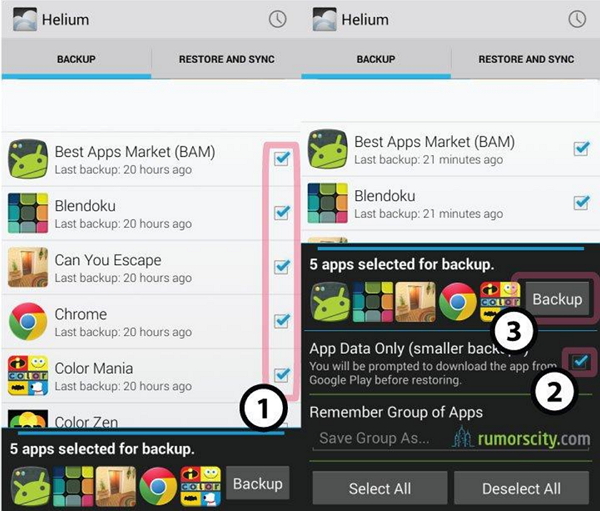
Toivon, että pystyimme ymmärtämään, kuinka kaikki siirretään Androidista Androidiin kolmannen osapuolen työkaluilla. Suosittelemme Dr.Fone - Phone Transferin käyttöä, joka toimii all-in-one-työkaluna ja siirtää kaikki tietosi vain muutamalla napsautuksella, mukaan lukien yhteystiedot, tekstiviestit, valokuvat, musiikki, videot, sovellukset jne.
Miksi et lataa sitä kokeilemalla? Jos tämä opas auttaa, älä unohda jakaa sitä ystäviesi kanssa.
Puhelimen siirto
- Hanki tiedot Androidista
- Siirto Androidista Androidiin
- Siirto Androidista BlackBerryyn
- Tuo/vie yhteystietoja Android-puhelimiin ja niistä
- Siirrä sovelluksia Androidista
- Siirto Andriodista Nokiaan
- Siirto Androidista iOS:ään
- Siirto Samsungista iPhoneen
- Samsungin ja iPhonen siirtotyökalu
- Siirto Sonysta iPhoneen
- Siirto Motorolasta iPhoneen
- Siirto Huaweista iPhoneen
- Siirto Androidista iPodiin
- Siirrä valokuvat Androidista iPhoneen
- Siirto Androidista iPadiin
- Siirrä videoita Androidista iPadiin
- Hanki tietoja Samsungilta
- Siirrä tiedot Samsungille
- Siirto Sonylta Samsungiin
- Siirto Motorolasta Samsungiin
- Vaihtoehto Samsung Switchille
- Samsungin tiedostonsiirtoohjelmisto
- LG siirto
- Siirto Samsungista LG:hen
- Siirto LG:stä Androidiin
- Siirto LG:stä iPhoneen
- Siirrä kuvia LG-puhelimesta tietokoneeseen
- Siirto Macista Androidiin






Alice MJ
henkilöstön toimittaja